Khi sử dụng máy tính, cách gõ 10 ngón sẽ giúp bạn chuyên nghiệp hơn trong mắt của mọi người xung quanh, đồng thời cũng giúp gia tăng độ chính xác của dữ liệu và đẩy nhanh tốc độ làm việc của bạn. Trong bài viết này, FPT Shop sẽ giúp bạn hiểu hơn về cách gõ phím “quốc dân” này.
- Hướng dẫn cách reset modem wifi về chế độ mặc định lấy lại mật khẩu
- Hướng dẫn cài đặt bộ phát wifi Tenda bằng App
- Hướng dẫn cách phản chiếu màn hình iPhone lên tivi Samsung mới nhất
- Cách tìm Facebook bằng Gmail vô cùng đơn giản có thể bạn chưa biết
- Bí quyết đổi tài khoản Facebook trực tiếp trên Android
Làm sao để luyện tập cách gõ 10 ngón máy tính hiệu quả
Gõ phím 10 ngón không chỉ dừng lại ở kỹ năng mà nó còn là phản xạ của não bộ. Vì vậy, việc ghi nhớ các phím với từng ngón tay sẽ là tiền đề quan trọng giúp bạn nhập liệu tốt hơn khi sử dụng máy tính. Để luyện tập cách gõ 10 ngón thành thạo, điều tiên quyết là bạn cần nhớ được vị trí đặt ngón tay lên các bàn phím và nhiệm vụ của từng phím bấm. Mỗi ngón tay sẽ đóng vai trò khác nhau trong khi các bạn gõ phím.
Bạn đang xem: Dễ dàng xử lý tài liệu với cách gõ 10 ngón trên máy tính
Xem thêm: Cách gõ kí tự, kí hiệu đặc biệt bằng phím Alt
Tay trái
- Ngón trỏ đặt ở phím F và điều khiển các phím: R, F, V, 4, T, G, B, 5.
- Ngón giữa đặt ở phím D và điều khiển các phím: E, D, C, 3.
- Ngón áp út đặt ở phím S và điều khiển các phím: W, S, X, 2.
- Ngón út đặt ở phím A và điều khiển các phím: Q, A, Z, 1, ‘ và các phím chức năng như Tab, Caps lock, Shift.
Tay phải
- Ngón trỏ đặt ở phím J và điều khiển các phím: H, Y, N, 6, 7, U, J, M.
- Ngón giữa đặt ở phím K và điều khiển các phím: 8, I, K, <.
- Ngón áp út đặt ở phím L và điều khiển các phím: 9, O, L, >.
- Ngón út đặt ở phím : và điều khiển các phím: 0, P, :, ?, “, [, ], -, +, , Enter, Backspace.
Hai ngón còn lại bạn sẽ đặt vào phím Space. Bạn có thể tham khảo sơ đồ gõ phím dưới đây.
Sơ đồ cách gõ 10 ngón
Tư thế ngồi và vị trí đặt tay với cách gõ 10 ngón
Để có thể gõ phím 10 ngón một cách chuyên nghiệp nhất, bạn cần để ý đến tư thế ngồi của mình. Tư thế ngồi thẳng lưng, đầu không quá ngửa về phía sau hoặc không quá cúi về phía trước. Mắt nhìn thẳng vào màn hình máy tính, có thể hơi chếch xuống dưới nhưng không nên nhìn quá lên trên.
Xem thêm : Hướng dẫn cách lấy ảnh đại diện Facebook khi có khiên bảo vệ hiệu quả nhất
Tư thế ngồi khi gõ phím 10 ngón
Về cách đặt tay thì bạn cần đặt các ngón lên hàng phím cơ sở như hình dưới, gõ phím cần nhẹ nhưng đủ lực, dứt khoát, mỗi ngón chỉ được gõ một phím nhất định. Khi gõ xong nên di chuyển ngón tay về lại vị trí ban đầu để tránh ngón này cản đường ngón kia.
Vị trí đặt tay
Xem thêm: Cách nhập văn bản không dùng đến bàn phím
Một số trang web luyện cách gõ 10 ngón máy tính hay nhất
TypingClub
TypingClub là trang web giúp luyện gõ 10 ngón với hơn 100 bài học miễn phí theo từng cấp độ khác nhau. Thông qua các bài học và luyện tập, bạn sẽ biết được điểm số để theo dõi tiến độ học tập của mình.
Ngoài ra, trước khi học bạn cũng có thể test khả năng của bạn tới đâu để chuyển tới bài học phù hợp với mình hơn.
Giao diện Typing Club
Xem thêm: Hướng dẫn cách đánh thức máy tính nhanh chóng bằng bàn phím
Ratatype
Đây sẽ là trang web hữu ích giúp bạn test được tốc độ gõ văn bản của mình theo chữ mà trang web hiển thị trong 1 phút. Mỗi bài tập sẽ cho bạn biết tốc độ gõ được cải thiện như thế nào và các lỗi gặp phải là gì để bạn có thể khắc phục.
Giao diện Ratatype
Kết luận
Bạn đọc thân mến, như vậy là trong bài viết này, FPT Shop đã hướng dẫn bạn Dễ dàng xử lý tài liệu với cách gõ 10 ngón trên máy tính. Hy vọng bài viết hữu ích với bạn. Nếu có ý kiến thắc mắc bạn vui lòng để lại bình luận ở phía bên dưới. Đừng quên chia sẻ bài viết và thường xuyên truy cập FPT Shop để nhận những thông tin hay và mới nhất nhé.
Nguồn: https://leplateau.edu.vn
Danh mục: Thủ Thuật

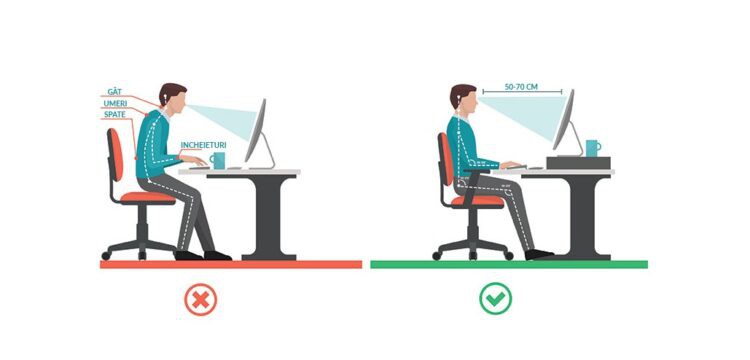
/fptshop.com.vn/uploads/images/tin-tuc/157095/Originals/T%C6%B0%20th%E1%BA%BF%20ng%E1%BB%93i%20khi%20g%C3%B5%20ph%C3%ADm%2010%20ng%C3%B3n.jpg)
/fptshop.com.vn/uploads/images/tin-tuc/157095/Originals/V%E1%BB%8B%20tr%C3%AD%20%C4%91%E1%BA%B7t%20tay.jpg)
/fptshop.com.vn/uploads/images/tin-tuc/157095/Originals/Giao%20di%E1%BB%87n%20Typing%20Club.jpg)
/fptshop.com.vn/uploads/images/tin-tuc/157095/Originals/Giao%20di%E1%BB%87n%20Ratatype.jpg)